Comment modifier les transitions vidéo iMovie iLife '11
Dans iLife, iMovie propose quelques façons de modifier les transitions, et les modifications disponibles pour vous peut dépendre de la transition elle-même. Pour modifier la durée d'une transition ou pour sélectionner un autre, procédez comme suit:
Sélectionnez puis double-cliquez sur la transition, ou choisissez Fenêtre Ajustements-transition.
Pour modifier la durée, entrez le nombre de secondes (en dixièmes de seconde) dans le champ Durée.
Pour changer la transition, cliquez sur le menu pop-up de transition puis sélectionnez une autre transition.
Avant de choisir un, vous pouvez parcourir sur les vignettes de transition pour voir un aperçu dans le volet de visualisation.
Certaines transitions thématiques montrent des images fixes à partir de vos clips de projets dans des cadres séparés. Après avoir cliqué sur une transition thème dans l'arborescence du projet, les numéros apparaissent au-dessus les clips du projet avant et après la transition qui correspondent aux cadres numérotés dans la transition. Pour changer l'image encore montré dans toutes les trames numérotées de la transition, cliquez sur son numéro et faites glisser vers un nouvel emplacement dans la bande de film pour montrer une partie différente du clip de projet dans ce cadre.
Modifier une transition thème pour montrer différentes images dans les cadres de la transition.
L'éditeur de précision vous donne plus de contrôle sur les clips du projet et de la transition entre eux, qui sont alignés le long d'une ligne horizontale du temps. Pour améliorer une transition en utilisant l'Éditeur de précision, suivez ces étapes.
Sélectionnez la transition et choisissez Fenêtre-Precision Editor (ou choisir à partir de l'Éditeur de précision Actions pop-up menu de l'icône d'engrenage sous l'icône de transition).
L'éditeur de précision remplace la bibliothèque d'événements et le navigateur de l'événement pour vous montrer une vue de calendrier de la transition et les clips de projets précédents et suivants.
Ajustez la transition entre deux clips de projets plus précisément en utilisant l'Éditeur de précision.
Une vue pellicule agrandie montre exactement où un clip de projet se termine et commence la prochaine. Les parties grisées indiquent les parties des clips qui ont été rasée, et le point de coupe où un clip se termine et l'autre commence, ou la transition entre les clips. Vous pouvez parcourir chaque clip d'identifier précisément où la coupe ou la transition se produit.
Pour changer la coupure entre deux clips, placez le pointeur en arrière et cliquez sur le premier clip à l'endroit où vous voulez la coupe de se produire, puis faire de même pour le second clip.
L'éditeur de précision ajuste automatiquement la coupe d'être exactement là où vous avez cliqué dans les deux clips.
Pour changer la transition entre deux clips, faites glisser la transition horizontalement le long de la ligne de temps de sorte qu'il se produit où vous voulez qu'il se produise entre les deux clips.
Pour régler la durée de la transition, faites glisser le bord gauche de la transition et de droite.
Pour lire la transition édité, cliquez sur le bouton Lecture pour la gauche du bouton Terminé dans le coin supérieur droit de la fenêtre Éditeur de précision.
Alternativement, vous pouvez déplacer le pointeur à une position avant la transition et appuyez sur la barre d'espace.
A propos Auteur
 Comment ajouter des transitions de films sur votre MacBook dans iMovie
Comment ajouter des transitions de films sur votre MacBook dans iMovie Beaucoup de propriétaires de iMovie approchent transitions Bookends visuels: Ils agissent simplement comme paramètres fictifs qui apparaissent entre les clips vidéo sur votre MacBook. Rien ne pourrait être plus loin de la vérité, cependant,…
 Comment créer une bande annonce du film sur votre MacBook avec iMovie
Comment créer une bande annonce du film sur votre MacBook avec iMovie Oui, vous avez bien lu! iMovie inclut une fonctionnalité de remorque film qui peut transformer vos extraits de films MacBook dans un aperçu Hollywood-classe, avec les œuvres, y compris les transitions de genre et la musique de fond.Pour créer un…
 Choisir transitions des diapositives PowerPoint dans Office 2011 pour Mac
Choisir transitions des diapositives PowerPoint dans Office 2011 pour Mac Dans PowerPoint 2011 pour Mac, transitions sont des effets qui ajoutent animation ou le son au mouvement du changement entre une diapositive et une autre, en fonction de la transition style que vous choisissez. Il est important de se rappeler que…
 Comment appliquer les transitions de diapositives dans PowerPoint sur l'iPad
Comment appliquer les transitions de diapositives dans PowerPoint sur l'iPad Dans PowerPoint jargon, un transition est un peu de drame qui se produit entre les diapositives. Vous pouvez les appliquer à la présentation sur votre iPad. Transitions comprennent la lingette, fondu, Split, et le flash. Plutôt que d'apparaître…
 Comment appliquer une transition aux diapositives dans PowerPoint
Comment appliquer une transition aux diapositives dans PowerPoint Transitions dans PowerPoint 2013 sont les mouvements d'une diapositive à l'autre. L'effet de transition par défaut est Aucun, ce qui signifie la diapositive va tout simplement loin et la suivante apparaît. Certains des alternatives comprennent…
 Comment modifier les options de transition dans PowerPoint 2,013
Comment modifier les options de transition dans PowerPoint 2,013 Différentes transitions dans PowerPoint 2013 ont différentes options disponibles. Certaines des transitions sont de nature directionnelle, de sorte que vous aurez un choix de quelle manière la transition se déplace. La direction pourrait être…
 Comment ajouter des effets visuels à une vidéo à l'aide de Windows Live Movie Maker
Comment ajouter des effets visuels à une vidéo à l'aide de Windows Live Movie Maker De Windows Live Movie Maker, il est facile de créer un film simple. Vous pouvez agrémenter votre film dans WLMM en ajoutant des effets visuels et des transitions entre les clips avec des effets visuels les options de WLMM.Obtenez votre film mis en…
 Pour les aînés: comment ajouter des transitions à une diapositive PowerPoint
Pour les aînés: comment ajouter des transitions à une diapositive PowerPoint Les effets de transition sont un peu comme des animations, sauf qu'ils appliquent aux diapositives PowerPoint entières. Un effet de transition est la fanfare qui se produit lorsque vous transition entre une diapositive à l'autre. L'effet de…
 Comment animer les transitions dans l'application Keynote pour iPad
Comment animer les transitions dans l'application Keynote pour iPad Dans l'application Keynote pour l'iPad, vous pouvez contrôler la transitions entre les diapositives - qui est, comment la présentation se déplace d'une diapositive à l'autre. Transitions ajouter un peu de style à votre présentation Keynote,…
 Comment construire des transitions dans Keynote pour iPad
Comment construire des transitions dans Keynote pour iPad Vous pouvez animer une présentation Keynote sur votre iPad et en faire un meilleur outil de communication en utilisant des animations de Keynote pour animer la transition que vous passez d'une diapositive à l'autre.Appuyez sur une diapositive,…
 Modifier une vidéo éducative avec app iMovie ipad
Modifier une vidéo éducative avec app iMovie ipad Si vous voulez faire plus avec vos vidéos de formation iPad que de simplement les couper, vous aurez besoin des fonctionnalités d'édition vidéo de app iMovie iPad. iMovie pour iPad est pas destiné à l'édition de films lourdeiMovie pour iPad…
 Comment faire la transition avec CSS3
Comment faire la transition avec CSS3 Parlez de puissantes nouvelles fonctionnalités dans des feuilles de style en cascade (CSS): En associant le : hover pseudo-classe avec la propriété de transition CSS3, vous pouvez ajouter des fonctionnalités interactives slicks à vos objets…
 Comment créer des transitions avec CSS 3
Comment créer des transitions avec CSS 3 CSS 3 vous donne de nombreuses fonctionnalités intéressantes pour créer des effets sympas dans la conception de votre site Web pour l'affichage sur l'iPad et l'iPhone. Les propriétés CSS 3 de transition permettent de modifier l'état d'un…
 Comment ajouter des transitions à votre projet iMovie 09
Comment ajouter des transitions à votre projet iMovie 09 iMovie 09 vous permet d'ajouter des transitions à vos projets iMovie. iMovie comprend une étonnante palette de transitions, y compris les vieux favoris (comme Fade In et dissoudre) et des trucs astucieux vous pourriez ne pas être familier avec…
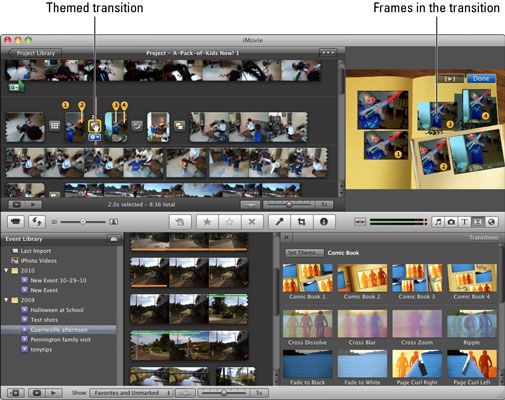
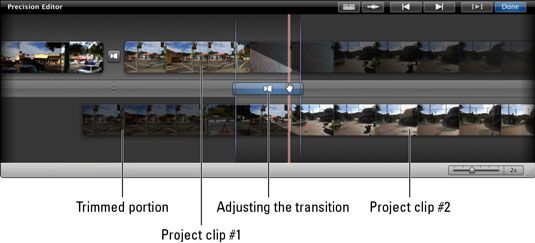 Ajustez la transition entre deux clips de projets plus précisément en utilisant l'Éditeur de précision.
Ajustez la transition entre deux clips de projets plus précisément en utilisant l'Éditeur de précision.





